TP-Link默认密码大全:如何找到和修改你的路由器
- By tp官方下载安卓最新版本
- 2025-11-08 13:19:45
在日常的网络使用中,TP-Link无疑是最受欢迎的路由器品牌之一。作为家用和办公网络的核心设备,路由器的设置直接影响到网络的安全和稳定。而在这些设置中,默认密码的安全性不容忽视。许多用户可能不知道 TP-Link 路由器的默认密码是什么,或者在忘记密码的情况下希望能够恢复和重置它。本文将全面介绍 TP-Link 路由器的默认密码,如何查找和修改你的路由器密码,以及常见的相关问题和解答。
一、TP-Link路由器的默认密码是什么?
TP-Link 路由器在出厂时有一个默认的管理账户,通常情况下,路由器背面或底部的标签上都会贴有默认的登录信息。这些信息包括默认的登录地址、用户名和密码。一般情况下,TP-Link 路由器的默认登录地址都是
http://192.168.1.1 或 http://tplinkwifi.net
默认的用户名通常是 "admin",密码也是 "admin"。然而,不同型号的路由器可能会有不同的默认密码,因此建议用户在使用前查看设备底部或说明书的相关信息。
如在你的路由器上找不到这些信息,可以尝试访问 TP-Link 官方网站。在那里,你可以根据你的路由器型号找到相应的支持文档,以确认默认的登录信息。
二、如何登录TP-Link路由器的管理界面?

登录 TP-Link 路由器的管理界面非常简单。首先,确保你的计算机或手机已连接到路由器的网络。然后,打开任何一个网页浏览器,输入默认的登录地址(如 http://192.168.1.1 或 http://tplinkwifi.net),按下 Enter 键。
在出现的登录页面上,输入默认的用户名和密码(通常都是 "admin")。若一切顺利,你将进入路由器的管理界面。这里你可以进行多种设置,包括网络配置、Wi-Fi 密码修改、设备管理等。
三、如何修改TP-Link路由器的密码?
建议您在首次登录后立即修改默认密码,以增强网络安全性。以下是简单的修改步骤:
- 登录 TP-Link 路由器管理界面。
- 在侧边菜单中找到“设置”选项,点击进入。
- 在设置页面中,找到“系统工具”或“管理设置”栏目。
- 在新的页面中,会看到“更改密码”或“管理员密码”的选项。
- 输入当前的密码(默认的为 “admin”),然后设置新的密码。
- 保存并应用设置。
这样,你就成功修改了路由器的管理密码。为了保证网络安全,建议设置一个强密码,包含字母、数字及特殊字符。
四、TP-Link路由器密码忘记了怎么办?

如果你忘记了 TP-Link 路由器的密码,有两种常见的解决方案:
- 通过重置路由器来恢复出厂设置:找到路由器上的重置按钮,通常是一个小孔,需要用细小的物件(如牙签)长按10秒钟以上。路由器将停止工作并重新启动,恢复出厂设置后,所有自定义的设置将被清除,恢复默认的用户名和密码。
- 查看路由器的管理界面设置:如果你仍然能够通过其他设备连接到路由器的网络,可能可以使用运维工具查找当前的管理密码。例如,一些设备可以借助网络扫描工具找到连接的设备密钥。
五、如何提高TP-Link路由器的安全性?
在确保你的 TP-Link 路由器安全时,以下几点建议非常重要:
- 定期更换密码:即使你已经修改过默认密码,也应定期更换密码,避免长期使用相同的密码。
- 禁用WPS功能:尽量关闭Wi-Fi Protected Setup(WPS)功能,因为该功能可能存在安全隐患。
- 为无线网络设置强密码:确保你的Wi-Fi网络使用较强的密码,包括数字、字母及特殊字符的组合,尽量避免使用简单的密码。
- 定期更新固件:关注 TP-Link 官方网站,确保你的路由器固件是最新的,及时修复任何安全漏洞。
- 启用网络防火墙:在路由器的管理设置中,通过启用防火墙和其他安全功能,增强网络的安全性。
常见问题解答
1. TP-Link的设备能否通过APP管理?
是的,TP-Link 提供了 “TP-Link Tether” 应用程序,用户可以在手机上管理他们的 TP-Link 路由器和其他设备。通过该应用,用户能够轻松执行快速设置、监控已连接设备、修改Wi-Fi设置等操作,极大地方便了用户的使用。
2. 如何查看已连接设备的列表?
在 TP-Link 路由器的管理界面中,可以查看所有已连接设备的列表。具体步骤是登录后,点击“设备管理”或“客户端列表”,即可看到所有通过 Wi-Fi 或有线连接到你路由器的设备,以及它们的 IP 地址、MAC 地址、设备名称等信息。
3. TP-Link路由器可以设置访客网络吗?
当然可以。TP-Link 路由器的许多型号都支持访客网络功能。用户可以在“无线设置”中找到“访客网络”选项,启用此功能后,可以为访客创建一个独立的网络,以保护主网络的安全性。这样,访客可以无障碍上网,而不会对你主网络内的设备产生影响。
4. 如果重置后无法访问路由器怎么办?
如果重置路由器后仍然无法访问管理界面,建议检查以下事项:确认使用正确的 IP 地址和默认用户名、密码;确保你的设备与路由器连接正常,尝试更换不同的设备或浏览器;如果问题仍然存在,可以尝试断电重启路由器,并再次尝试。
5. TP-Link路由器的安全风险有哪些?
TP-Link 路由器的安全风险主要包括:未修改的默认密码容易被攻击者入侵;WPS功能的漏洞可能被利用破解Wi-Fi密码;不定期更新固件会导致路由器在新出现的威胁下变得脆弱;若未启用防火墙,可能会遭受外部攻击导致网络被破解。因此,了解这些风险并采取相应措施至关重要。
通过熟悉TP-Link路由器的默认密码及相关设置,用户将能够更好地管理网络,确保安全性,并享受更流畅的上网体验。